全国高分辨率土地利用数据服务 土地利用数据服务 土地覆盖数据服务 坡度数据服务 土壤侵蚀数据服务 全国各省市DEM数据服务 耕地资源空间分布数据服务 草地资源空间分布数据服务 林地资源空间分布数据服务 水域资源空间分布数据服务 建设用地空间分布数据服务 地形、地貌、土壤数据服务 分坡度耕地数据服务 全国大宗农作物种植范围空间分布数据服务
多种卫星遥感数据反演植被覆盖度数据服务 地表反照率数据服务 比辐射率数据服务 地表温度数据服务 地表蒸腾与蒸散数据服务 归一化植被指数数据服务 叶面积指数数据服务 净初级生产力数据服务 净生态系统生产力数据服务 生态系统总初级生产力数据服务 生态系统类型分布数据服务 土壤类型质地养分数据服务 生态系统空间分布数据服务 增强型植被指数数据服务
多年平均气温空间分布数据服务 多年平均降水量空间分布数据服务 湿润指数数据服务 大于0℃积温空间分布数据服务 光合有效辐射分量数据服务 显热/潜热信息数据服务 波文比信息数据服务 地表净辐射通量数据服务 光合有效辐射数据服务 温度带分区数据服务 山区小气候因子精细数据服务
全国夜间灯光指数数据服务 全国GDP公里格网数据服务 全国建筑物总面积公里格网数据服务 全国人口密度数据服务 全国县级医院分布数据服务 人口调查空间分布数据服务 收入统计空间分布数据服务 矿山面积统计及分布数据服务 载畜量及空间分布数据服务 农作物种植面积统计数据服务 农田分类面积统计数据服务 农作物长势遥感监测数据服务 医疗资源统计数据服务 教育资源统计数据服务 行政辖区信息数据服务
Landsat 8 高分二号 高分一号 SPOT-6卫星影像 法国Pleiades高分卫星 资源三号卫星 风云3号 中巴资源卫星 NOAA/AVHRR MODIS Landsat TM 环境小卫星 Landsat MSS 天绘一号卫星影像
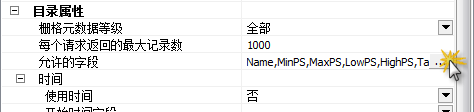
目前使用所有镶嵌数据集进行维护的表主要有四种:属性表、日志表、栅格类型表和等级表。
您将查看 Pansharpen 镶嵌数据集的表。但是,您将在 Multispectral 镶嵌数据集的表中看到相似的地方。
步骤:

MinPS 和 MaxPS 用于指示影像显示位置的像素分辨率。此处只有两个概视图影像。这两个影像可由它们名称中的 Ov_ 前缀以及通过查看“类别”字段进行标识。在以全图范围查看影像时,会显示底层概视图影像,将其放大时(需要更大的像素大小)会看到表中上一层的影像。接下来,您将看到源影像。它会在以 0 米至 342 米之间的像素分辨率查看影像时显示出来。
如果继续滚动表,您将看到具有卫星影像特定的信息的一些字段,例如,采集日期。这些字段将从影像的元数据填充,并且所添加的每个数据集均不相同。
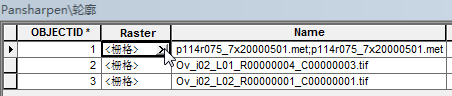
步骤:
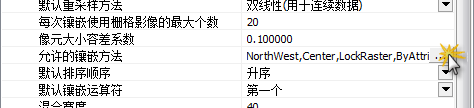
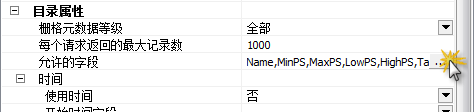
 。
。
 。
。
 。
。
您已完成创建镶嵌数据集、添加数据和修改属性及元数据。还可通过共享 ImageGDB 位置来使此镶嵌数据集能够在组织范围内获得,或者通过 ArcGIS for Server 将此镶嵌数据集发布为影像服务。